Sådan genereres en batterisundhedsrapport om Windows 8 eller Windows 10

Windows 8 og 10 indeholder begge en skjult "Battery Report" -funktion. Generer en rapport for at se oplysninger om dit batteri, hvordan dens kapacitet er blevet reduceret over tid og andre interessante statistikker.
RELATED: Brug PowerCfg i Windows 7 til at evaluere effekteffektivitet
Denne batterirapporteringsfunktion er bygget ind i kommandoenpowercfg, så du bliver nødt til at springe ind i Command Prompt eller PowerShell for at køre kommandoen. Vi bruger PowerShell i denne vejledning, men det fungerer også fint. Du kan også bruge powercfg til at generere en energirapport, som giver dig anbefalinger til, hvordan du kan reducere din computers energiforbrug og forlænge batteriets levetid.
Generer en batterirapport
Den faktiske batterirapport du genererer er en letforståelig websidefil. Du skal bare køre en enkelt kommando for at oprette den.
Først skal du åbne et PowerShell-vindue. Tryk på Windows + X og vælg "PowerShell" fra Power User-menuen.
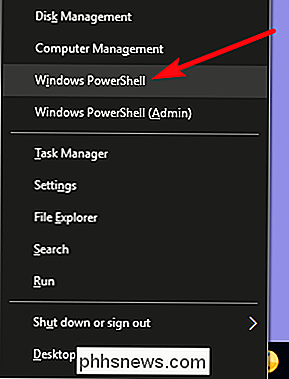
Indtast følgende kommando i PowerShell-prompten, og tryk derefter på Enter:
powercfg / batteryreport
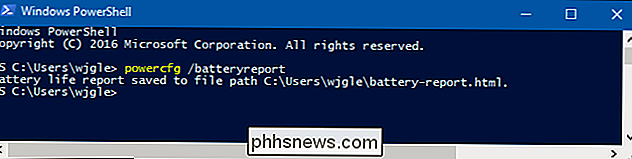
Denne kommando gemmer en batterirapport i HTML format til følgende sted:
C: Users YOUR_USERNAME batteri report.html
Læg hovedet til din brugerkatalog i et File Explorer-vindue og dobbeltklik på filen for at åbne den i din standardbrowser.
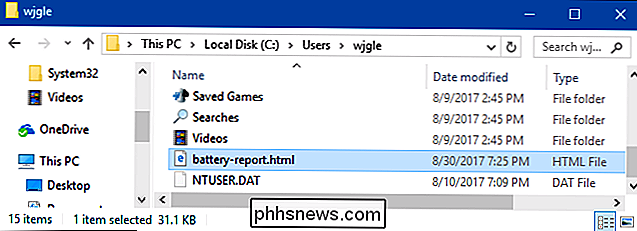
Læs batterirapporten
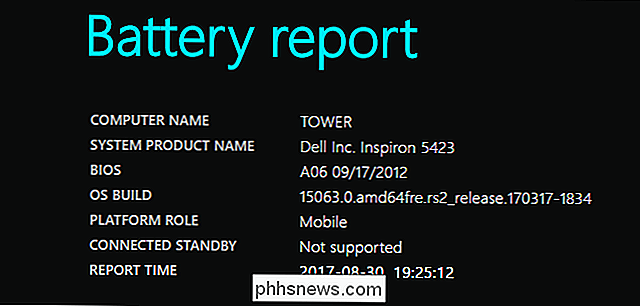
Batterirapporten er en enkelt HTML-side, opdelt i forskellige sektioner. I det første afsnit beskrives navn og produktnavn på din computer, BIOS og OS-versionen, om pc'en understøtter tilsluttet standby og tidspunktet for rapporten blev genereret.
Installerede batterier
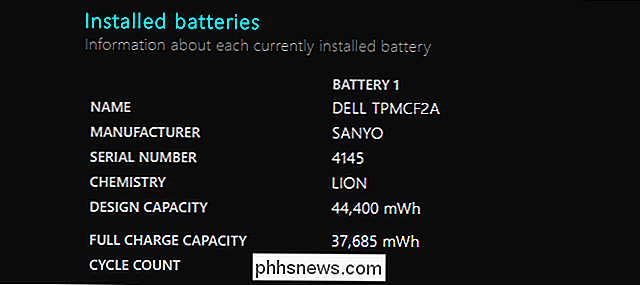
Afsnittet "Installerede batterier" viser dig oplysninger om dine installerede batterier, og du vil kun se et batteri på de fleste enheder. Batterioplysninger indeholder batteriets navn, fabrikant, serienummer og kemi.
De vigtigste detaljer her er dog designkapaciteten, fuld opladningskapacitet og cykeltællingsnumre.
For eksempel i Skærmbilledet ovenfor, kan du se, at batterikapaciteten på batteriet er 44.400 mWh, mens den nuværende fulde opladningskapacitet er 37.685 mWh. Dette er et resultat af det normale slitage af batterierne over tid, og det lader dig se, hvor slidt batteriet er. Batteriet var oprindeligt designet til at holde 42,002 mWh, men har nu et maksimum på 40.226, hvilket betyder, at det holder lidt mindre opladning end det plejede. Til reference var den bærbare computer, vi brugte, omkring fem år gammel. Dette nummer vil fortsætte med at falde over tid, mens du bruger dit batteri og sætter det igennem flere opladningscyklusser.
Bemærk: Hvis du har en ny enhed, kan den faktisk have en højere nuværende fuld opladningskapacitet end dens designkapacitet. Dette tal vil falde over tid, efterhånden som batterikemien ændres.
RELATED: Debunking batterilevetid myter til mobiltelefoner, tabletter og bærbare computere
Cykeltællerenummeret i afsnittet "Installerede batterier" viser dig hvor mange opladningscyklusser, et batteri har været igennem. En fuld opladningscyklus måles ved 100% batteridrænning. Så en cyklus kan være en fuld udledning fra 100% til 0%. Eller en fuld cyklus kan være udledning fra 100% til 50%, en afgift på op til 100% og derefter en anden afladning ned til 50%. Begge disse tæller som en enkelt cyklus. Batterier kan kun håndtere så mange opladningscyklusser, og forskellige batterier er klassificeret til forskellige antal opladningscyklusser.
Nylig brug
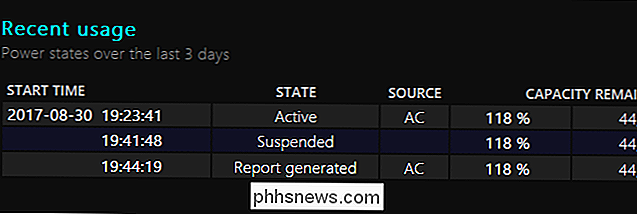
Afsnittet "Nyligt brugt" i din batterirapport viser enhedens strømtilstand i løbet af de sidste tre dage. Du kan se, hvornår din enhed startede, da den blev suspenderet, og hvor meget batterikapacitet drænet over tid. Den resterende kapacitet vises som både et batteri og et tal i mWh.
Batteriforbrug
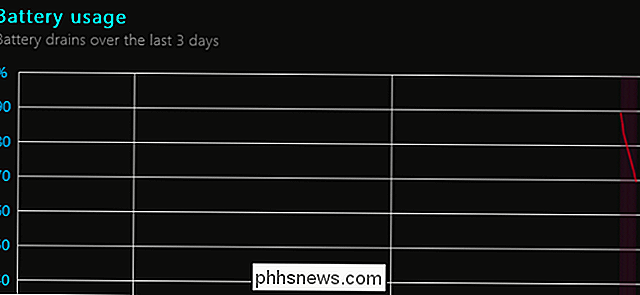
Afsnittet "Batteriforbrug" indeholder en graf, der viser, hvordan dit batteri drænet over tid. Både dette og sektionen "Nyligt brugt" viser kun data for de sidste tre dage.
Anvendelseshistorik
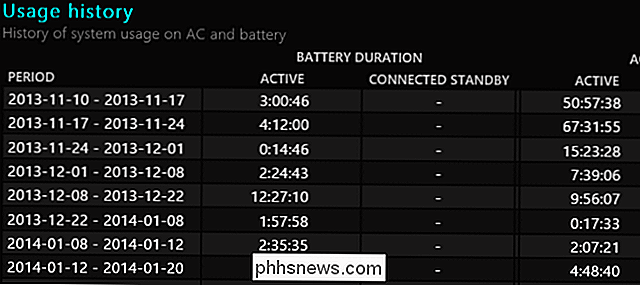
Afsnittet "Brugshistorie" viser batteriets brug og varighed over tid. Du kan se, hvor meget tid enheden har brugt på batteristrøm og hvor lang tid den har brugt tilsluttet et stikkontakt. Statistikken her går helt tilbage til, da du oprindeligt oprettede Windows på pc'en - muligvis når du købte enheden.
Batterikapacitethistorik
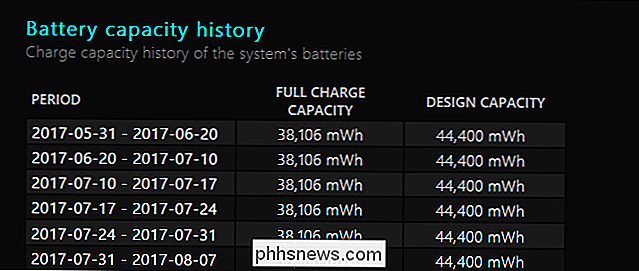
Afsnittet "Batterikapacitethistorik" er også interessant. Du kan se, hvordan batteriets fulde opladningskapacitet gradvist er faldet over tid i forhold til dens designkapacitet. Ligesom med ovenstående afsnit går statistikken her til, når du oprindeligt oprettede Windows på computeren.
Batteriets levetidskønninger
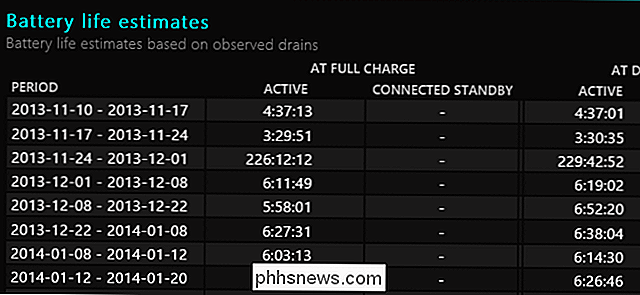
Afsnittet "Batteriets levetid" viser et estimat af enhedens gennemsnitlige batterilevetid til forskellige tidspunkter perioder, baseret på hvordan du faktisk brugte det. Interessant nok sammenligner den observeret batterilevetid ved enhedens fulde opladning til den teoretiske batterilevetid ved dens konstruktionskapacitet.
For eksempel viser de fleste tal, der vises i nedenstående skærmbillede, at enheden klarte fire timer og seksogtredive minutter batterier livet ved dets nuværende fulde opladningskapacitet, men at det ville have lykkes i fire timer og otteogtredive minutter, hvis batteriet stadig var i sin konstruktionskapacitet.

RELATERET: Hvordan ved du, hvornår det er på tide at udskifte batteriet ?
Detaljer som denne kan hjælpe dig med at bestemme, hvornår det er på tide at udskifte batteriet. Hvis forskellen er drastisk, kan du få et nyt batteri til din bærbare computer eller tablet.
Batterirapporten indeholder ingen anvisninger eller anbefalinger, som energirapporten gør. Den dybtgående information om batteriets kapacitet over tid hjælper dig med at få en ide om dit batteris helbred og forstår, om du skal udskifte det eller måske i fremtiden.
Billedkredit: Intel Free Press på Flickr

Den hurtigste måde at komme ind på Mission Control er at ramme Mission Control-knappen, som fordobles som F3. Du kan også skrue op med tre fingre på din pegefelt. Når du gør det, vil du se et overblik over alle dine åbne apps, så du kan vælge den app, du vil have, og bringe den til forsiden i stedet for at finde den på docken eller ved at bruge kommando + fanebladet.

Systemgendannelse i Windows 7, 8 og 10
Systemgendannelse er en Windows-funktion, der kan hjælpe med at løse bestemte typer nedbrud og andre computerproblemer. Sådan fungerer det, hvordan man konfigurerer det, og hvordan man bruger det, når det går galt. Vi bruger Windows 10 i denne artikel, men Systemgendannelse har eksisteret i lang tid meget på samme måde i hver version af Windows.



